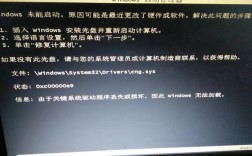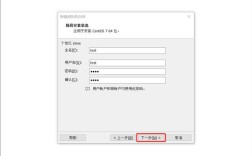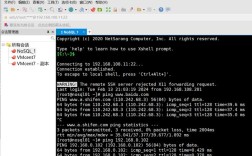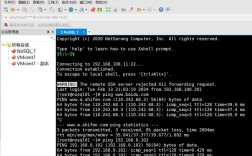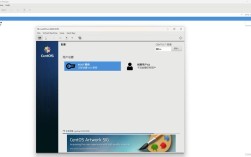在CentOS操作系统上安装虚拟机,可以通过多种虚拟化软件来实现,其中最常见的包括VMware和KVM,下面将详细介绍如何在CentOS上使用这两种虚拟化工具来安装虚拟机:
使用VMware安装CentOS虚拟机
1、准备工作
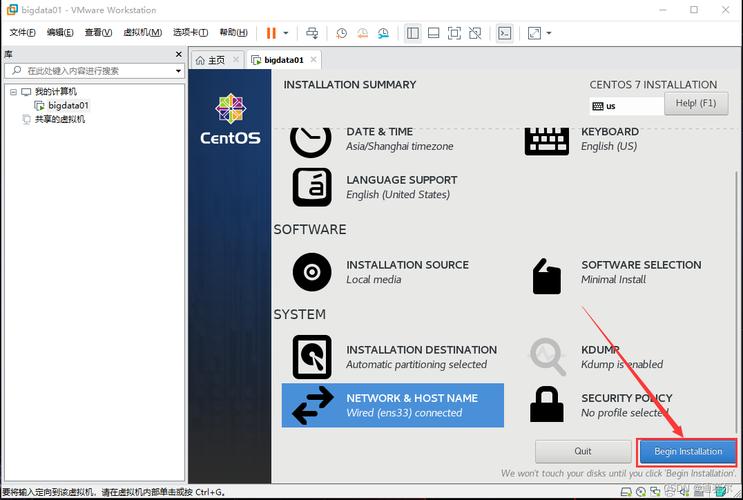
下载VMware:可以从VMware官方网站下载VMware Workstation或VMware Player。
下载CentOS镜像:可以从CentOS官网、阿里云或华为云镜像站下载所需的CentOS版本。
2、安装VMware
安装过程:双击下载的VMware安装包,按照提示完成安装,许可证密钥可以在网上搜索到,例如ZF3R0FHED2M80TY8QYGCNPKYF等。
3、创建虚拟机
启动VMware:打开VMware Workstation,点击“创建新的虚拟机”。
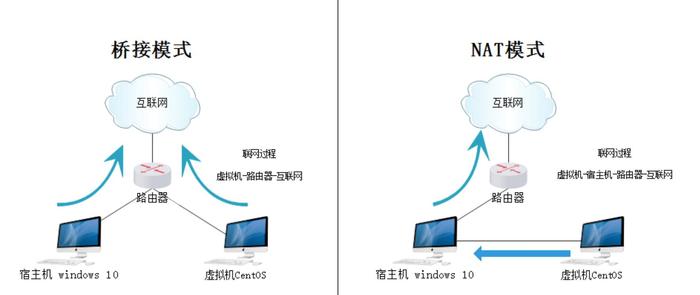
选择安装方式:可以选择“典型(推荐)”或“自定义(高级)”,典型安装适合新手,自定义安装则提供更多的选项。
选择稍后安装操作系统:这样可以先配置虚拟机硬件,再手动加载CentOS镜像。
选择操作系统类型:选择Linux,并指定版本为CentOS 7。
4、配置虚拟机硬件
设置虚拟机名称和位置:根据需要自定义虚拟机的名称和存储位置。
分配内存和处理器:建议至少分配2GB内存和2个CPU核心。
设置网络连接类型:可以选择桥接、NAT或仅主机模式,桥接模式适合需要与宿主机在同一网络中的情况。
创建虚拟硬盘:建议磁盘大小至少为20GB,并选择将虚拟磁盘拆分成多个文件,以便移动。
5、加载CentOS镜像并开始安装
挂载ISO镜像:在虚拟机设置中选择CD/DVD,使用ISO映像文件,浏览到之前下载的CentOS镜像文件。
启动虚拟机:点击“开启此虚拟机”,进入CentOS安装界面。
6、安装CentOS系统
选择语言和键盘布局:通常选择英文或中文,美式键盘。
配置网络和主机名:根据需要进行配置,确保虚拟机能够联网。
磁盘分区:可以选择自动分区或手动分区,手动分区时,通常需要创建/boot、swap和/三个分区。
设置root密码和用户:根据提示设置root密码和普通用户账户。
开始安装:点击“开始安装”,等待安装过程完成。
7、完成安装并重启
重启虚拟机:安装完成后,重启虚拟机。
登录系统:使用之前设置的用户账户和密码登录CentOS系统。
使用KVM安装CentOS虚拟机
1、安装KVM及相关工具
```bash
sudo yum y install qemukvm libvirt virtinstall bridgeutils
```
2、验证KVM模块是否加载成功
```bash
lsmod | grep kvm
```
3、启动libvirtd服务并设置开机自启
```bash
sudo systemctl start libvirtd
sudo systemctl enable libvirtd
```
4、配置网桥(可选)
```bash
# 创建网桥
sudo brctl addbr br0
sudo brctl addif br0 enp1s0f0
sudo ifconfig enp1s0f0 0.0.0.0
sudo ifconfig br0 10.10.10.4/24 up
```
5、创建虚拟机
```bash
sudo virtinstall name centos7 ram 2048 vcpus 2 disk path=/var/lib/libvirt/images/centos7.img,size=20 cdrom /path/to/CentOS7x86_64Minimal1810.iso network bridge=br0 graphics none console pty,target_type=serial location 'http://192.168.1.100/centos/' extraargs 'console=ttyS0,115200n8 serial'
```
6、使用VNC连接到虚拟机并完成安装
通过VNC客户端连接到虚拟机,默认连接密码为“123456”。
按照常规的CentOS安装步骤完成系统安装。
相关问答FAQs
1、问题1:在CentOS上安装虚拟机时,如何选择合适的虚拟化技术?
回答:选择合适的虚拟化技术取决于具体需求和使用场景,如果需要成熟的商业支持和丰富的功能,可以选择VMware;如果追求开源免费且希望直接利用Linux内核的虚拟化能力,可以选择KVM,对于初学者来说,VMware可能更友好一些,因为它提供了图形化界面和详细的向导。
2、问题2:在安装CentOS虚拟机时,如何避免磁盘空间不足的问题?
回答:为了避免磁盘空间不足的问题,可以在创建虚拟机时合理规划虚拟磁盘的大小,建议根据实际应用场景预留足够的空间,例如对于开发测试环境,20GB的磁盘空间通常足够;而对于需要存储大量数据的应用场景,则需要更大的磁盘空间,还可以考虑将虚拟磁盘拆分成多个文件,以便于管理和备份。
通过以上两种方法,您可以在CentOS上成功安装虚拟机,并根据个人需求选择合适的虚拟化技术和配置方案。